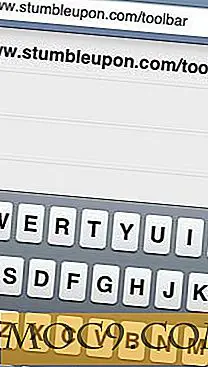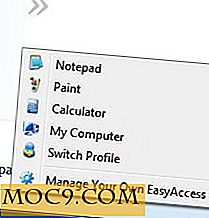Χρησιμοποιήστε το Seafile για συγχρονισμό αρχείων και συνεργασία
Εάν εργάζεστε σε ομάδες, θα εκτιμήσετε τη χρησιμότητα εργαλείων κοινής χρήσης αρχείων όπως Dropbox, OwnCloud και Sparkleshare. Το Seafile είναι ένα ακόμα λογισμικό που επικεντρώνεται κυρίως στο συγχρονισμό αρχείων και τη συνεργασία. Είναι ανοικτού κώδικα και διαθέτει υπολογιστές-πελάτες για τις πολλαπλές πλατφόρμες, όπως Linux, Windows, Mac, Android και iOS. Το καλύτερο είναι ότι μπορείτε επίσης να το εγκαταστήσετε στο δικό σας διακομιστή, όπως το Owncloud και το Sparkleshare.
Όταν εγγραφείτε για Seafile, θα σας δοθεί 5GB ελεύθερου αποθηκευτικού χώρου στο διαδίκτυο. Δεν φαίνεται να υπάρχει σχέδιο πριμοδότησης για μεγαλύτερο χώρο αποθήκευσης.
Ξεκινώντας
Η χρήση είναι πολύ απλή, αλλά αρκετά διαφορετική από τη Dropbox ή το Owncloud. Για να ξεκινήσετε, εγγραφείτε για λογαριασμό στο Seafile.
Αφού συνδεθείτε, κάντε κλικ στο κουμπί "Νέα Βιβλιοθήκη". Εισαγάγετε ένα όνομα και περιγραφή αυτής της βιβλιοθήκης και αποφασίστε εάν θέλετε να κρυπτογραφήσετε αυτήν τη βιβλιοθήκη.

Αυτό είναι για τώρα για τον online λογαριασμό. Το επόμενο βήμα είναι να διαμορφώσετε τον υπολογιστή-πελάτη επιφάνειας εργασίας.
Ρύθμιση του υπολογιστή-πελάτη υπολογιστή-πελάτη
Κάντε λήψη του προγράμματος-πελάτη επιφάνειας εργασίας για την πλατφόρμα σας. Υποστηρίζει Linux, Windows, Mac, Android και iOS.
Κατά την πρώτη εκτέλεση, θα σας ζητήσει να επιλέξετε τον κατάλογο για την αποθήκευση των δεδομένων του ναυτικού.

Μόλις επιλέξετε τον κατάλογο και κάντε κλικ στο κουμπί OK, θα ανοίξει ο περιηγητής σας και θα φορτωθεί η σελίδα του ναυτικού. Αυτή θα είναι η κύρια περιοχή για τη διαμόρφωση των βιβλιοθηκών και των ρυθμίσεων Seafile.

Το τελευταίο πράγμα που πρέπει να κάνετε είναι να επιστρέψετε στον online λογαριασμό και να κατεβάσετε τη βιβλιοθήκη σας στον κατάλογο Seafile που μόλις δημιουργήσατε στον υπολογιστή σας. Αυτό είναι. Ό, τι αρχεία τοποθετείτε σε αυτόν τον φάκελο θα συγχρονιστεί στο σύννεφο.

Για να δείτε τις αλλαγές αρχείων στη βιβλιοθήκη, πρέπει απλώς να κάνετε κλικ στον σύνδεσμο βιβλιοθήκης στον online λογαριασμό σας. Αυτό θα σας επιτρέψει να δείτε τις αλλαγές και την αναθεώρηση με τρόπο github. Μπορείτε επίσης να κάνετε κλικ σε μεμονωμένο αρχείο για να δείτε το περιεχόμενο, τις αλλαγές και το ιστορικό.

Συνεργασία
Το Seafile σας επιτρέπει να δημιουργήσετε μια ομάδα και να προσθέσετε συνεργάτες στην ομάδα. Μπορείτε επίσης να προσκαλέσετε άτομα να έχουν πρόσβαση στη βιβλιοθήκη σας. Για να το κάνετε αυτό, απλώς κάντε κλικ στο σύνδεσμο Ομάδες στο μενού, ακολουθήστε την επιλογή "Νέα ομάδα". Μόλις δημιουργήσετε την ομάδα, μπορείτε να προσθέσετε νέα βιβλιοθήκη και να αρχίσετε να προσκαλέσετε τους συναδέλφους σας για να κατεβάσετε τη βιβλιοθήκη και να κάνετε αλλαγές σε αυτήν.

Ιδιωτικό σύννεφο
Οι παραπάνω οδηγίες κάνουν χρήση του Seafile Cloud και απαιτούν να δημιουργήσετε ένα λογαριασμό με το Seafile. Εάν προτιμάτε να το φιλοξενήσετε στο δικό σας διακομιστή, μπορείτε να κάνετε λήψη των αρχείων διακομιστή και να ακολουθήσετε τις οδηγίες εδώ για να το εγκαταστήσετε. Τα αρχεία διακομιστή υποστηρίζονται στα Debian 6, Ubuntu 11.10, 12.04 και Centos 5.8, 6.0+.
συμπέρασμα
Εάν πρόκειται να χρησιμοποιήσετε το Seafile για να συγχρονίσετε τα αρχεία σας όπως κάνετε στο Dropbox, τότε θα είστε απογοητευμένοι από την έλλειψη χαρακτηριστικών. Ωστόσο, για τη συνεργασία (όπως το στυλ github), πιστεύω ότι θα εκτιμήσετε πόσο εύκολα μπορείτε να προσκαλέσετε ανθρώπους να συνεργαστούν και πώς μπορούν να πραγματοποιήσουν άμεση λήψη της βιβλιοθήκης σας, να πραγματοποιήσουν αλλαγές σε αυτήν και να έχουν συγχρονισμό πίσω στο σύννεφο με όλες τις αναθεωρήσεις αρχείων.
Ναυτικό
Image credit: Η πολυμορφία και η ομαδική εργασία από το BigStockPhoto


![Πρέπει τα κοινωνικά δίκτυα να σας πληρώνουν για να χρησιμοποιήσουν την υπηρεσία τους; [Ψηφοφορία]](http://moc9.com/img/loading.jpg)